Създаване на графични изображения с изучаван език за блоково програмиране
В този урок ще научите:
- да създавате собствен герой;
- да създавате код за чертане на изучавани равнинни фигури.
Мисия 1
В часовете по компютърно моделиране се научихте да създавате образователни игри, в които използвахте герои от тематични графични колекции. А какво ще направите, ако не откривате подходящ герой за вашия проект? Ще създадете свой собствен!
В следващите часове ваш първи помощник ще бъде Роботко – хайде, нарисувайте го във визуалната среда за програмиране Scratch!
Визуалната среда за програмиране Scratch
Scratch е интерактивна платформа за визуално програмиране, в която можете да създавате проекти, като например анимации, истории, игри.
Средата има два варианта за използване:
- онлайн на адрес https://scratch.mit.edu/
- програма, инсталирана на вашия компютър.
Основни обекти в Scratch
Героите са графични изображения и може да се добавят в проекта от тематичните колекции в Scratch, от външен файл или да се нарисуват. Всеки герой има характеристики: име, размери, костюми, местоположение, посока на движение, показване – видим или скрит, и се управлява чрез команди.
Сцена и фонове (декори) – сцената е мястото, където се развива действието в проекта. Сцената може да има няколко декора – различни графични изображения.
Герои (спрайтове) – основният обект в Scratch
Героите са графични изображения. Може да се добавят в проекта от тематичните колекции в Scratch, от външен файл или да се нарисуват.
Всеки герой има характеристики: име, размери, костюми, местоположение, посока на движение, показване – видим или скрит, и се управлява чрез команди.
Сцена и фонове (декори)
Сцената е мястото, където се развива действието в проекта. Сцената може да има няколко декора – различни графични изображения.
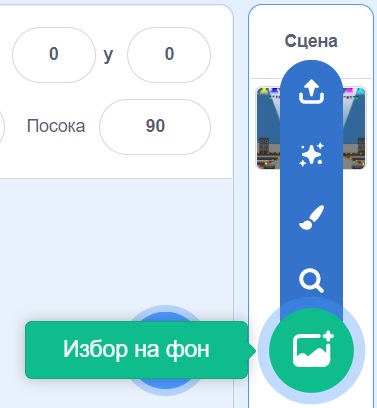
Работна област на Scratch
Работната област на Scratch позволява управление на героя чрез блокови команди. За целта първо от областта за герои (раздел за спрайтове) се избира героят, който ще се управлява.
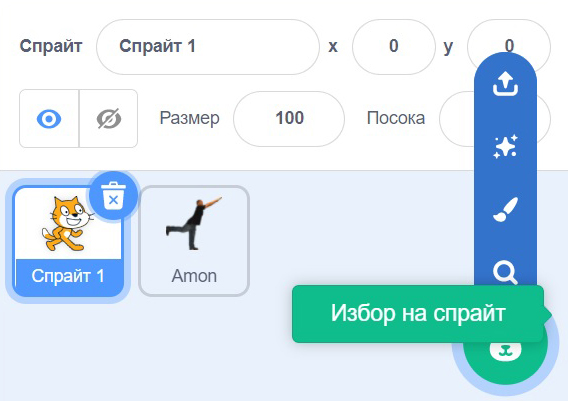
Програмният код се сглобява, като се извлачват и сглобяват блокове, подобно на пъзел.
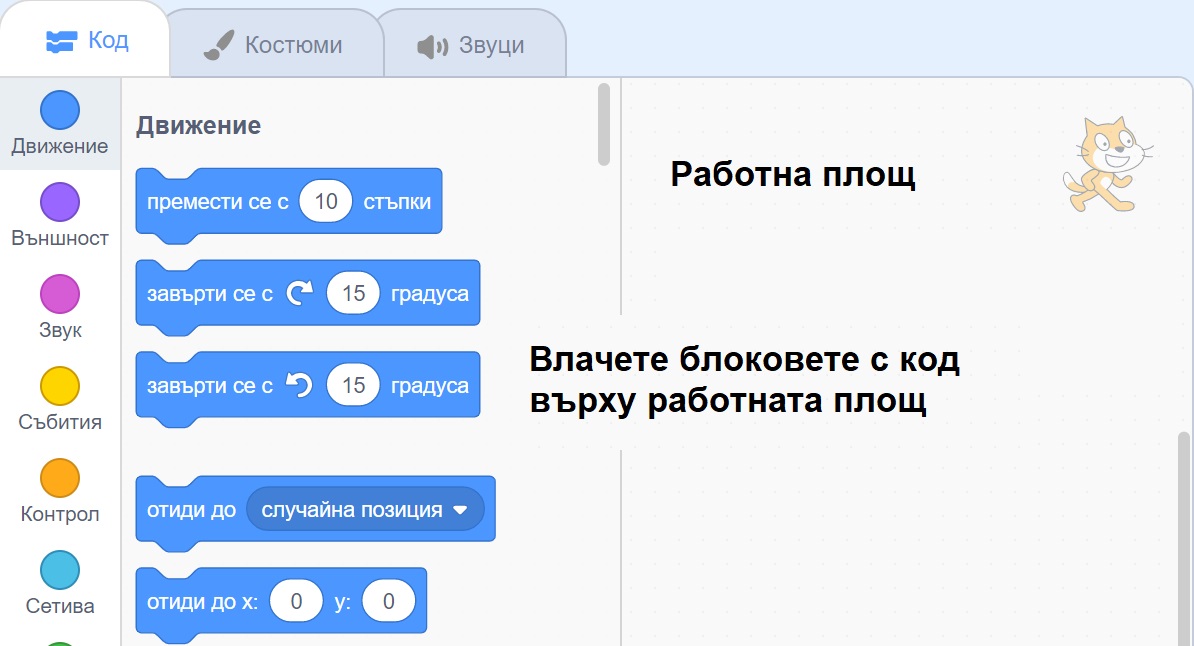
Блоковете са групирани в раздели според тяхното предназначение. Всеки раздел е означен със специфичен цвят, например блоковете за движение – в синьо, за рисуване – в зелено, и т.н.

Добавяне на нови групи блокове
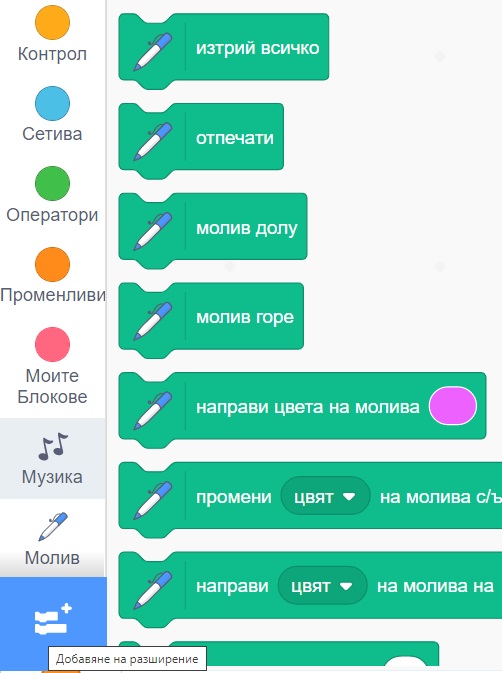
Видове блокове в Scratch
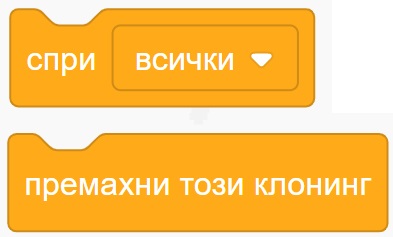
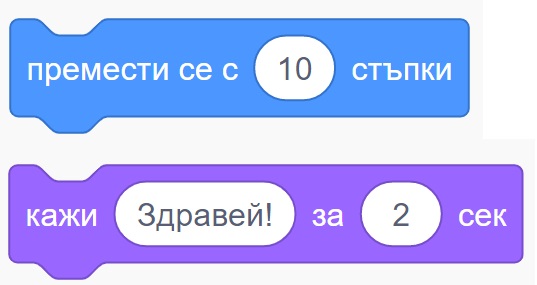
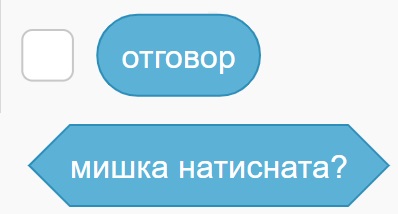
ЕКСПЕРИМЕНТИРАЙТЕ
1. Разгледайте последователно различните групи блокове. 2. За кои от тях можете да предположите за какво служат?
Създаване на собствен герой
В Scratch може да създадете ваши авторски герои във вграден графичен редактор, като използвате инструменти за изчертаване на геометричните фигури правоъгълник, окръжност и линия и рисуване с четка.
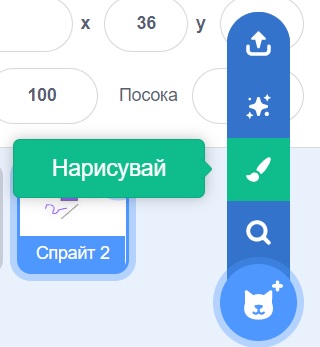
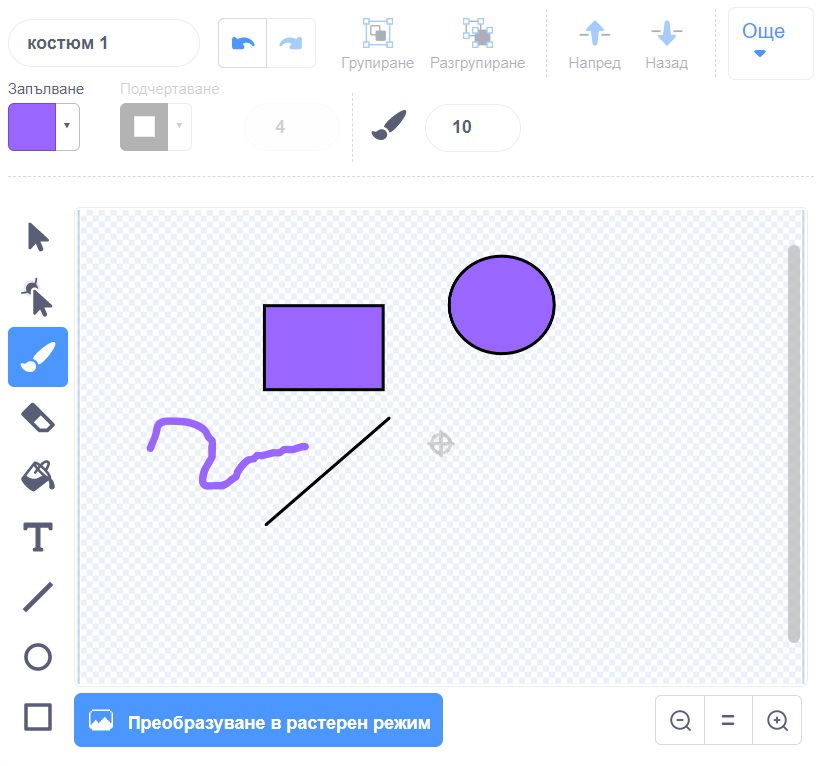
С изрисуваните фигури можете да извършвате операциите преоразмеряване, копиране, завъртане.
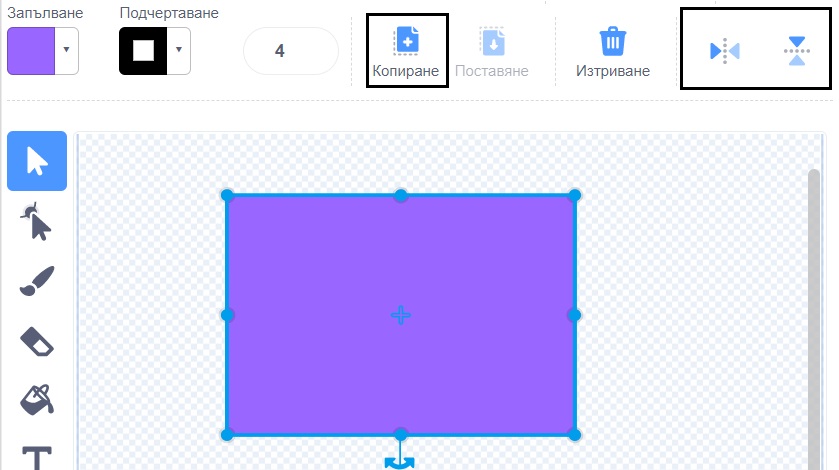
На геометричните фигури можете да задавате плътно или преливащо запълване, дебелина и цвят на контура.
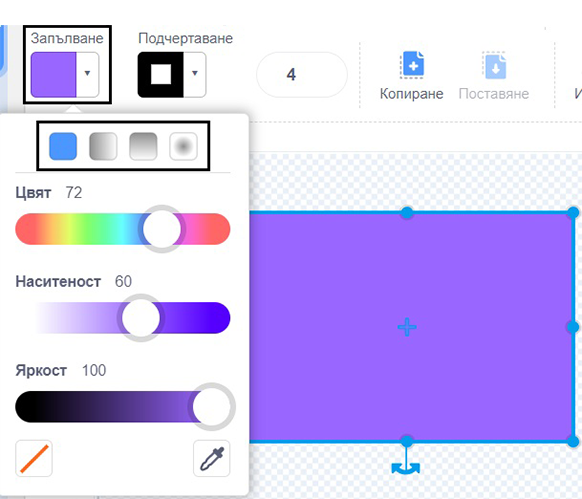
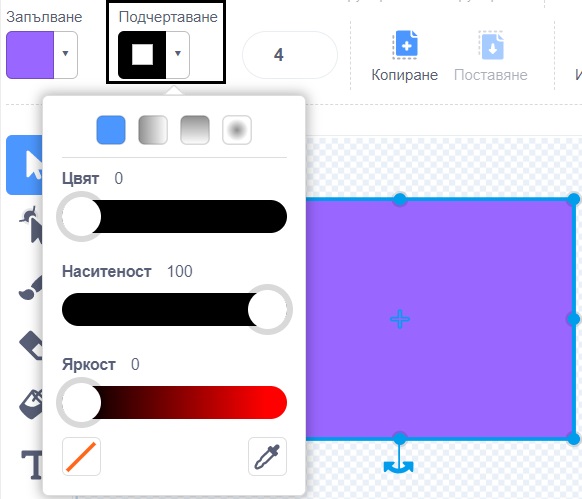
За по-лесна работа можете да групирате няколко фигури в една, както и да разполагате фигурите една под друга.
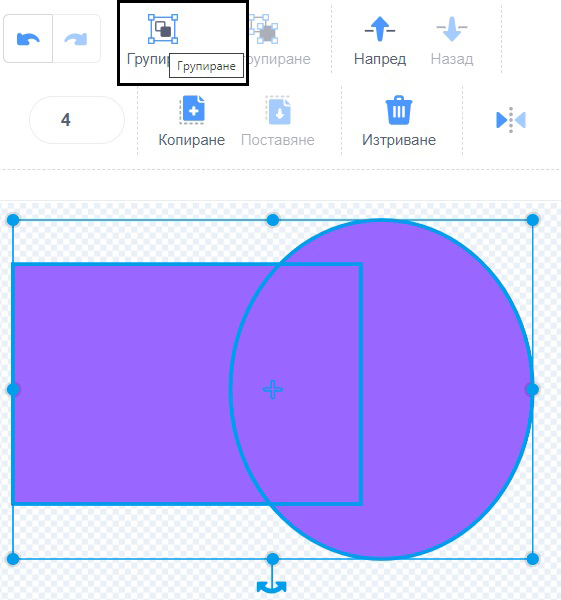
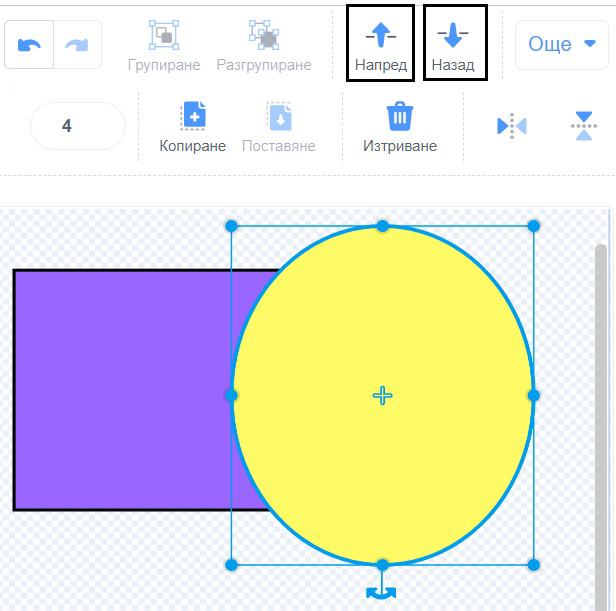
Мисия – възможна!
Създайте Роботко!
1. Създайте нов проект в Scratch. 2. Изтрийте героя Котка. 3. От менюто Избор на спрайт изберете Нарисувай.
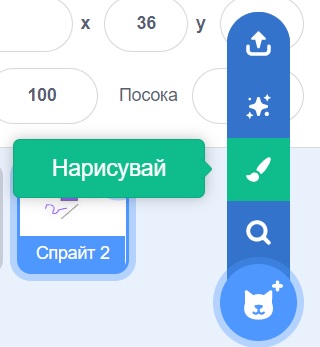
4. Нарисувайте и форматирайте основните повтарящи се фигури и след това ги копирайте и преоразмерете, ако е необходимо.
5. Използвайте инструментите Назад или Отзад за да разположите фигурите една зад друга и да се виждат само части от тях.
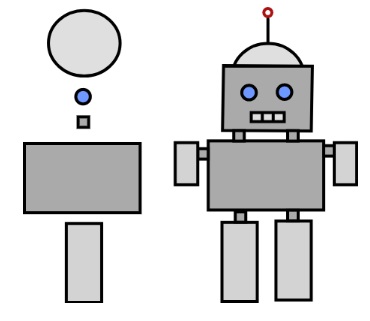
6. Групирайте вече готовите части от героя чрез натиснат клавиш Shift и маркиране на елементите, след което натиснете бутона Групиране, за да можете по-лесно да ги премествате.
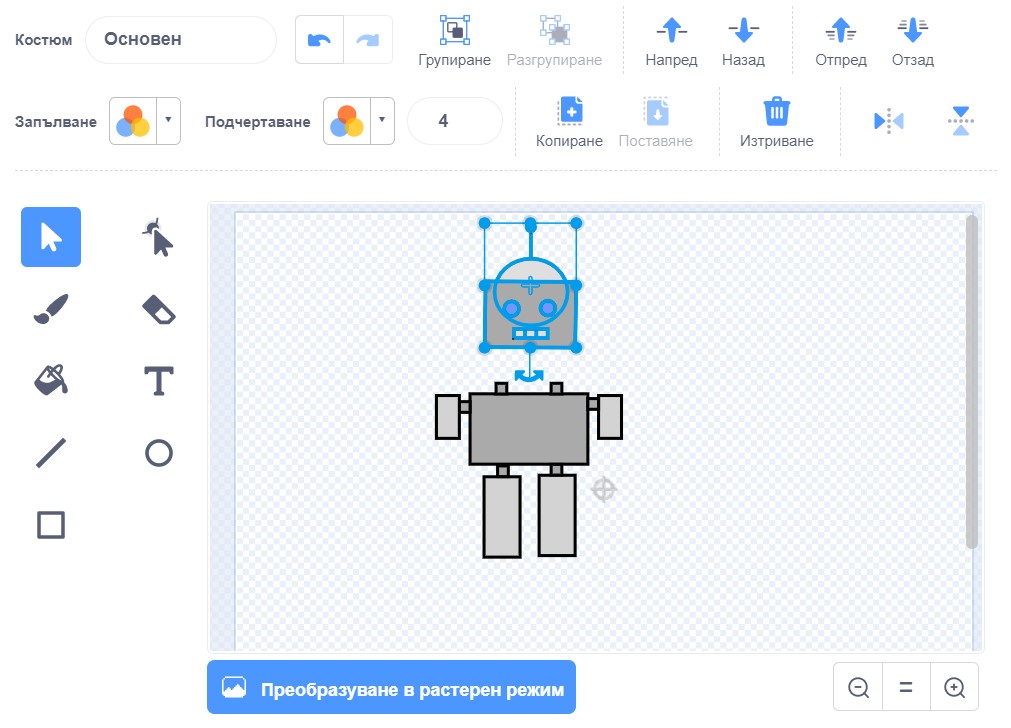
7. Запазете героя с име Роботко като в полето Спрайт въведете името му.
Мисия 2
Роботко вече е готов за своята първа задача – да изчертае ограда с формата на квадрат със страна 100 стъпки.
Блокове за рисуване Добавяне на разширение Молив Най-често използвани блокове на разширение Молив са:
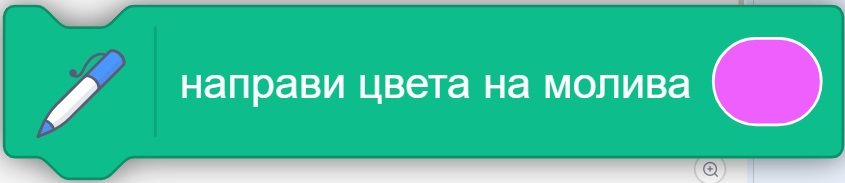

Мисия 2 – възможна!
Напишете код, с който Роботко да изрисува оградата:
1. Работете в проекта, в който създадохте Роботко.
2. Променете размера на Роботко на 50%.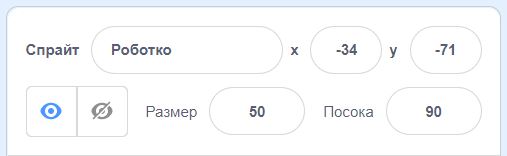
4. Задайте дебелина и цвят на молива по ваш избор.
5. Изпробвайте кода.
6. Запазете проекта:
с име Ограда, ако работите в онлайн версията на Scratch;
с име Ograda.sb2 в Scratch 2 или Ograda.sb3 в Scratch 3.
3. Добавете в кода на Роботко блока Молив долу от група Молив и блок за цикъл, който да изчертае квадрат със страна 100.
Ограда правоъгълник. Практическа задача
Направете копие на проекта Ограда и модифицирайте кода, така че Роботко да изчертава правоъгълна ограда с размери 100 и 50 стъпки.
Какво научих:
- мога да създавам собствен герой;
- мога да създавам код за чертане на изучавани равнинни фигури;
- мога да променям цвета и дебелината на молива.